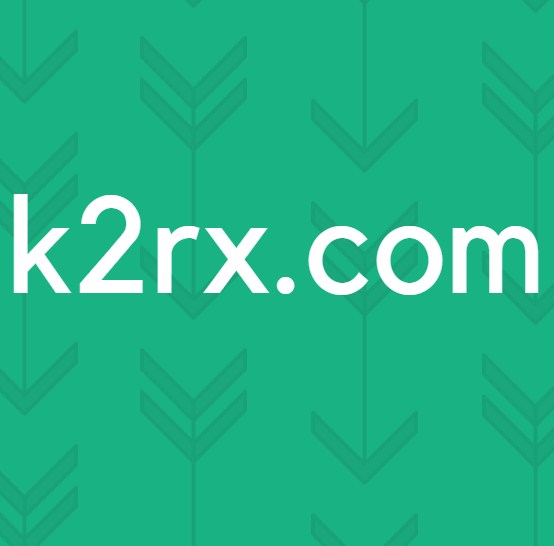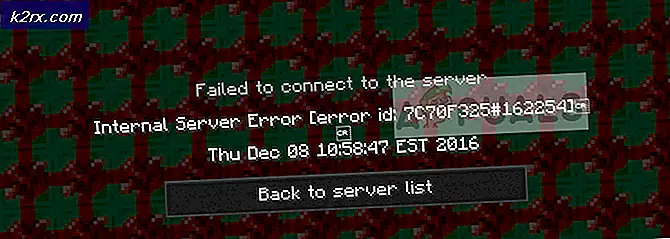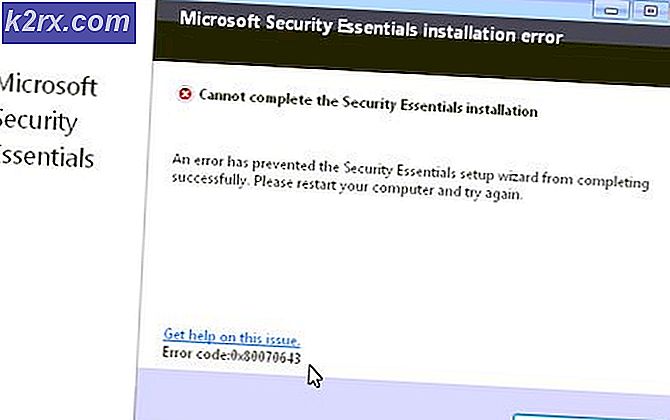Microsoft Edge'de Sık Kullanılanlarda Değişiklikler Nasıl Önlenir?
Microsoft Edge, sık kullanılanları veya yer işaretlerini Sık Kullanılanlar çubuğuna ve diğer klasörlere eklemek için bir özellik sağlar. Ayrıca, tarayıcıdan sık kullanılanları düzenleme, kopyalama, kesme veya silme seçenekleri de sunar. Ancak yönetici olarak, diğer kullanıcılar için sık kullanılanlar çubuğunun eklenmesini ve düzenlenmesini devre dışı bırakabilirsiniz. Bu, çalışanların Edge'de saklanan sık kullanılanlarda herhangi bir değişiklik yapmaması gereken bir organizasyonda da uygulanabilir. Bu makalede, Microsoft Edge'deki sık kullanılanların düzenlemesini kolayca devre dışı bırakabileceğiniz yöntemleri göstereceğiz.
Yöntem 1: Kayıt Defteri Düzenleyicisini Kullanma
Windows Kayıt Defteri, işletim sistemi ve uygulamalar için tüm bilgileri ve ayarları içeren hiyerarşik bir veritabanıdır. Ayar zaten yapılandırılmışsa, değer Kayıt Defteri'nde zaten mevcut olacaktır. Bununla birlikte, ayar henüz yapılandırılmadıysa, kullanıcının eksik anahtarı ve o belirli ayar için değeri oluşturması gerekir. Ayrıca, Kayıt Defterinde herhangi bir yeni değişiklik yapmadan önce bir Kayıt defteri yedeği oluşturabilirsiniz. Sık kullanılanlar için düzenleme, aşağıdaki adımları dikkatlice takip ederek devre dışı bırakılabilir:
Not: Ayar, hem Geçerli Kullanıcı hem de Geçerli Makine kovanları için yapılandırılabilir. Yol aynı olacak ama kovanlar farklı olacak.
- Basın pencereler ve R açmak için klavyenizdeki tuşları birlikte Çalıştırmak iletişim. Ardından "Regedit"Kutuya girin ve Giriş açmak için anahtar Kayıt düzenleyici. Tarafından istenirse UAC (Kullanıcı Hesabı Kontrolü), ardından Evet seçeneği.
- Kayıt Defteri Düzenleyicisi penceresinde, aşağıdaki yola gitmeniz gerekir:
HKEY_LOCAL_MACHINE \ YAZILIM \ Politikalar \ Microsoft \ Edge
Not: Microsoft Edge'in eski sürümü için yol "HKEY_LOCAL_MACHINE \ Software \ Policies \ Microsoft \ MicrosoftEdge \ Sık Kullanılanlar“.
- Eğer Kenar anahtar eksikse, sağ tıklayarak oluşturun Microsoft anahtar ve seçme Yeni> Anahtar seçeneği. Şimdi anahtarı "Kenar“.
- Sağ bölmeye sağ tıklayın ve Yeni> DWORD (32-bit) Değeri seçeneği. Bu değeri "EditFavoritesEnabled“.
Not: Eski sürüm için değer adı “Sık Kullanılanlar". Yol da farklı olacak. - Değeri üzerine çift tıklayarak açın ve değer verilerini şu şekilde değiştirin: 0.
- Bu adımları tamamladığınızda, emin olun yeniden başlatmak değişiklikleri uygulamak için sistem. Bu, Microsoft Edge'deki sık kullanılanlar çubuğunun düzenlenmesini devre dışı bırakacaktır.
- Ayrıca şunları da yapabilirsiniz etkinleştirme tarafından geri döndü kaldırma değer veya değer verilerinin değiştirilmesi 1.
Yöntem 2: Yerel Grup İlkesi Düzenleyicisini Kullanma
Grup İlkesi Düzenleyicisi, Microsoft Edge'deki bu ayar için başka bir alternatif yöntemdir. Bazen en son uygulama, en son politika ayarlarını gerektirecektir. Yeni Microsoft Edge kullanıyorsanız, aşağıdaki adımlarda gösterildiği gibi en son politika dosyalarını indirmeniz gerekir. Bu nedenle, Kayıt Defteri Düzenleyicisi yöntemine kıyasla bazı ekstra adımlar gerektirecektir. Ancak, Microsoft Edge'in eski (eski) sürümünü kullanıyorsanız, mevcut ilke ayarını kullanmanız gerekir.
Microsoft Edge'in eski sürümü için, Yerel Grup İlkesi Düzenleyicisinde aşağıdaki yola gidin "Bilgisayar Yapılandırması \ Yönetim Şablonları \ Windows Bileşenleri \ Microsoft Edge \". Kullanıcı Yapılandırması kategorisini de kontrol edebilirsiniz.
Not: Windows 10 Home işletim sistemini kullanıyorsanız lütfen atlama Bu method. Bunun nedeni, Grup İlkesi Düzenleyicisinin Windows 10 Home sürümünde mevcut olmamasıdır.
- Microsoft sitesini ziyaret edin, Microsoft Edge için sürüm ayrıntılarını seçin ve POLİTİKA DOSYALARINI ALIN En son politika dosyalarını indirmek için.
- İndirilen dosyayı bir klasöre çıkartın. WinRAR uygulama.
- Klasörü açın ve “MicrosoftEdgePolicyTemplates \ windows \ admx" yer.
- şimdi kopya "msedge.admx" ve "msedge.adml”Dosyaları ve yapıştırmak onları "C: \ Windows \ PolicyDefinitions" Klasör.
Not: Dil dosyası (msedge.adml) dil klasöründe bulunur.
- Emin ol tekrar başlat Grup İlkesi Düzenleyicisi'nde yeni ayarları görmek için sistem.
- Şunu tut pencereler tuşuna basın ve basın R açmak için Çalıştırmak komut iletişim kutusu. Ardından "gpedit.msc"Kutuya koyun ve basın Giriş. Bu açacak Yerel Grup İlkesi Düzenleyicisi.
- Yerel Grup İlkesi Düzenleyicisi penceresinde aşağıdaki ayara gidin:
Bilgisayar Yapılandırması \ Yönetim Şablonları \ Microsoft Edge
- “ adlı ayara çift tıklayın.Kullanıcıların favorileri düzenlemesine izin verir”Ve başka bir pencerede açılacaktır. Ardından geçiş seçeneğini değiştirmelisiniz. Ayarlanmamış -e devre dışı.
- Tıkla Uygulamak ve Tamam mı değişiklikleri kaydetmek için düğmeleri. Bu, Microsoft Edge'deki sık kullanılanlar çubuğunun düzenlenmesini devre dışı bırakacaktır.
- Her zaman yapabilirsin etkinleştirme geçiş seçeneğini olarak değiştirerek geri Ayarlanmamış veya Etkin.